Lasketun kentän lisääminen Excelin pivot-taulukkoon

Tutustu, kuinka voit lisätä lasketun kentän Excelin pivot-taulukkoon ja laskea myynnistä syntyviä palkkioita tehokkaasti.
Kuten kameran zoom-objektiivi, Word 2007:n zoomaussäätimiä käytetään saamaan asiakirjat näyttämään suuremmilta tai pienemmiltä. Joten jos sinulla on vaikeuksia nähdä asiakirjasi, voit zoomata lähemmäs. Tai suurentaaksesi kuvaa, voit loitontaa.
Zoomin pääsäädin löytyy tilapalkista. Prosenttiarvo on likimääräinen suhde tietokoneen näytöllä näkyvän asiakirjan koon ja sen tulosteen suuren välillä.

Saadaksesi asiakirjan näyttämään suuremmalta, liu'uta tilarivillä olevaa gizmoa oikealle (plus-merkkiä kohti).
Saat asiakirjan näyttämään pienemmältä liu'uttamalla gizmoa vasemmalle (miinusmerkkiä kohti).
Voit käyttää Zoomaus-valintaikkunan mukautettuja säätimiä asiakirjan suurennuksen asettamiseen. Napsauta vain Zoomaa-painiketta avataksesi tämän valintaikkunan.
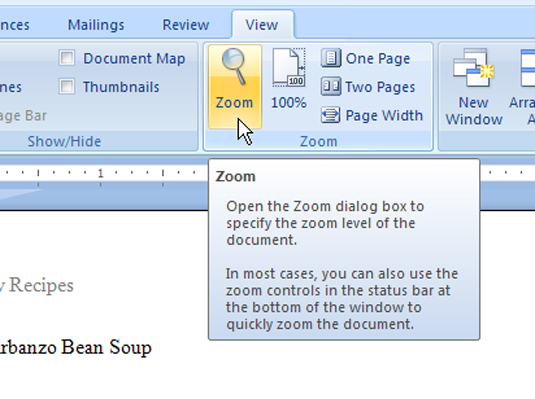
Zoomaa-osiossa voit valita tietyt prosenttiosuudet sekä vaihtoehdot katseluun sivun leveyden ja tekstin leveyden mukaan. Voit myös nähdä enemmän kuin kaksi sivua kerralla käyttämällä Useita sivuja -vaihtoehtoa.
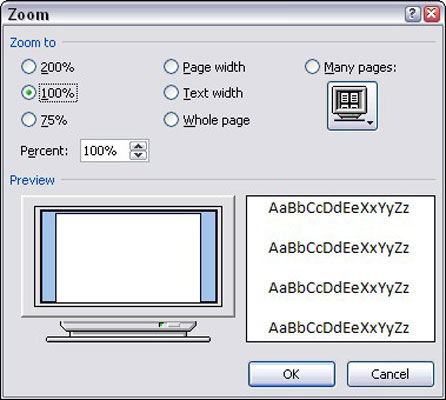
Näytä-välilehti sisältää säätimiä, joiden avulla voit muuttaa suurennusta napin painalluksella. Yksi sivu -komento loitontaa niin, että näet koko sivun näytöllä. Teksti on hyvin pieni, mutta - hämmästyttävää - voit silti muokata sitä.
Kaksi sivua -komento loitontaa ja näyttää kaksi sivua näytöllä kerralla.
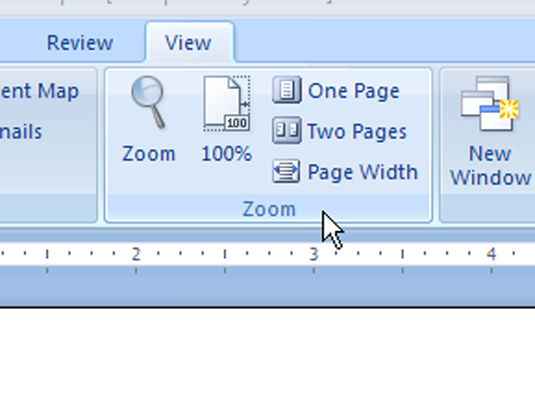
Sivun leveys -komento määrittää zoomaustason niin, että näet koko asiakirjan sen vasemmalta oikealle marginaalille.
Tutustu, kuinka voit lisätä lasketun kentän Excelin pivot-taulukkoon ja laskea myynnistä syntyviä palkkioita tehokkaasti.
Opi käyttämään Microsoft Teamsia: verkkopohjaista sovellusta, asiakkaana kannettavalla tietokoneella tai pöytätietokoneella tai Teams-mobiilisovellusta älypuhelimella tai tabletilla.
Kuinka estää Microsoft Wordia avaamasta tiedostoja vain luku -tilassa Windowsissa Microsoft Word avaa tiedostot vain luku -tilassa, jolloin niiden muokkaaminen on mahdotonta? Älä huoli, menetelmät ovat alla
Virheiden korjaaminen virheellisten Microsoft Word -asiakirjojen tulostuksessa. Virheet tulostettaessa Word-asiakirjoja, joissa on muuttuneet fontit, sotkuiset kappaleet, puuttuva teksti tai kadonnut sisältö ovat melko yleisiä. Älä kuitenkaan
Jos olet piirtänyt PowerPoint-dioihin esityksen aikana kynää tai korostuskynää, voit tallentaa piirustukset seuraavaa esitystä varten tai poistaa ne, jotta seuraavan kerran näytät ne. Aloitat puhtailla PowerPoint-dioilla. Pyyhi kynä- ja korostuskynäpiirrokset noudattamalla näitä ohjeita: Pyyhi rivit yksi kerrallaan […]
Tyylikirjasto sisältää CSS-tiedostoja, Extensible Stylesheet Language (XSL) -tiedostoja ja kuvia, joita käyttävät ennalta määritetyt sivupohjat, sivuasettelut ja säätimet SharePoint 2010:ssä. CSS-tiedostojen etsiminen julkaisusivuston tyylikirjastosta: Valitse Sivuston toiminnot→ Näytä Kaikki sivuston sisältö. Sivuston sisältö tulee näkyviin. Style-kirjasto sijaitsee […]
Älä hukuta yleisöäsi jättimäisillä numeroilla. Microsoft Excelissä voit parantaa koontinäyttöjesi ja raporttiesi luettavuutta muotoilemalla numerot näyttämään tuhansia tai miljoonia.
Opi käyttämään SharePointin sosiaalisen verkostoitumisen työkaluja, joiden avulla yksilöt ja ryhmät voivat kommunikoida, tehdä yhteistyötä, jakaa ja pitää yhteyttä.
Juliaanisia päivämääriä käytetään usein valmistusympäristöissä aikaleimana ja pikaviitteenä eränumerolle. Tämän tyyppisen päivämääräkoodauksen avulla jälleenmyyjät, kuluttajat ja huoltoedustajat voivat tunnistaa tuotteen valmistusajankohdan ja siten tuotteen iän. Julian-päivämääriä käytetään myös ohjelmoinnissa, armeijassa ja tähtitiedessä. Erilainen […]
Voit luoda verkkosovelluksen Access 2016:ssa. Mikä verkkosovellus sitten on? No, verkko tarkoittaa, että se on verkossa, ja sovellus on vain lyhenne sanoista "sovellus". Mukautettu verkkosovellus on online-tietokantasovellus, jota käytetään pilvestä selaimen avulla. Rakennat ja ylläpidät verkkosovellusta työpöytäversiossa […]








